- Ang seguridad nga nakabase sa virtualization (VBS) nagpauswag sa proteksyon sa sistema.
- Ang pagpagana sa VBS nagkinahanglan sa UEFI ug TPM 2.0 compatible hardware.
- Mahimo kini nga mahimo gikan sa BIOS, Windows Registry, ug Group Policy.
- Adunay mga pamaagi aron mapamatud-an kung ang VBS gi-aktibo sa husto.

La seguridad nga nakabase sa virtualization (VBS) sa Windows usa ka bahin nga nagpauswag sa proteksyon sa sistema pinaagi sa paghimo og luwas ug nahilit nga palibot. Apan alang sa i-enable ang VBS gikan sa UEFI ug aron mapahimuslan kini nga bahin, gikinahanglan ang pagtagbo sa pipila ka kinahanglanon sa hardware ug configuration sa operating system.
Niini nga artikulo among gisusi sa detalye kung giunsa ang pagpaaktibo Seguridad nga Gibase sa Virtualization gikan sa UEFI, unsa nga mga lakang ang sundon aron masusi ang kahimtang niini ug kung giunsa pagsulbad ang posible nga mga isyu sa panahon sa pag-configure.
Unsa ang Virtualization-Based Security (VBS)?
Seguridad nga Gibase sa Virtualization (VBS) usa ka Teknolohiya sa seguridad sa Windows nga gigamit sa sistema hypervisor sa paghimo sa usa ka luwas nga palibot sulod sa memorya. Niining paagiha, ang data sa kritikal nga sistema gipanalipdan gikan sa mga potensyal nga hulga. Kini nga bahin rnagpalig-on sa seguridad sa kernel ug naglimite sa pag-access sa dili awtorisado nga mga proseso.
Usa sa mga yawe nga sangkap sa VBS mao ang Integridad sa Memorya, nga nagpugong sa pagpatuman sa malisyoso nga code pinaagi sa pagsusi sa balido sa mga drayber ug mga file sa sistema sa dili pa sila tugotan nga modagan.
Mga kinahanglanon aron ma-activate ang VBS
Sa dili pa i-enable ang VBS gikan sa UEFI, siguroha nga ang imong computer nakatuman sa mosunod nga mga kinahanglanon:
- UEFI Firmware: : Kinahanglan nga ang BIOS ibutang sa UEFI mode imbes sa Legacy.
- TPM 2.0: Ang Trusted Platform Module kinahanglang ma-enable sa BIOS.
- Luwas nga Boot: Kini nga opsyon sa BIOS kinahanglang ma-enable.
- Proteksyon sa DMA: Nagpauswag sa seguridad pinaagi sa paglimite sa pag-access sa mga eksternal nga aparato.
Gawas niini, aron masusi kung ang imong sistema nahiuyon sa VBS, kinahanglan nimo nga sundon kini nga mga lakang:
- Gamita ang keyboard shortcut Pagdaog + R, misulat hsuano32 ug ipadayon Pagsulod.
- Pangitaa ang seksyon "Seguridad nga nakabase sa virtualization". Kung kini nagpakita nga "Nagdagan," nan kini gi-aktibo na.
Kung gusto nimo mahibal-an ang dugang bahin sa kung giunsa paghimo ang virtualization sa imong sistema, mahimo nimong susihon ang among giya sa I-enable ang hardware virtualization sa Windows 11.
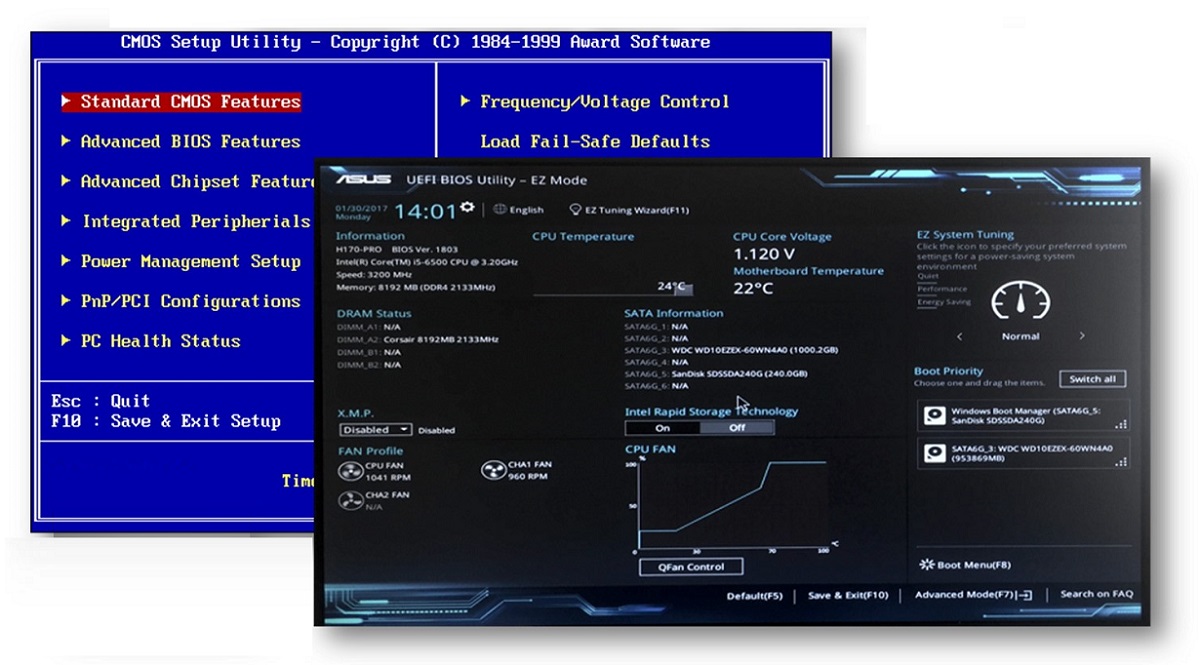
Giunsa pag-enable ang VBS gikan sa BIOS (UEFI)
Aron mahimo ang VBS gikan sa UEFI (gikan sa BIOS), sunda kini nga mga lakang:
- I-restart ang imong computer ug i-access ang BIOS pinaagi sa pagpindot F2, F10, Del o Esc, depende sa tiggama.
- Sa menu sa mga setting, pangitaa ang kapilian "Boot Mode»ug mga pagbag-o sa UEFI kung naa pa ka sa Legacy mode.
- Pangitaa ang opsyon "TPM 2.0» ug i-aktibo kini kung dili kini mahimo.
- I-enable ang opsyon «Luwas nga Boot".
- I-save ang mga pagbag-o ug i-restart ang computer.
I-enable ang VBS gikan sa Windows Registry
Kung gusto nimo nga magamit ang VBS gamit ang Windows Registry, buhata ang mosunod nga mga lakang:
- Padayon Pagdaog + R, misulat regedit ug ipadayon Pagsulod.
- Pagdala ngadto sa mosunod nga dalan:
HKEY_LOCAL_MACHINE\SYSTEM\CurrentControlSet\Control\DeviceGuard - Pangitaa o paghimo ug DWORD value nga ginganlag "EnableVirtualizationBasedSecurity»ug naghatag sa bili 1.
- Sa parehas nga lokasyon, i-adjust "RequirePlatformSecurityFeatures"sa 3 (alang sa luwas nga boot ug proteksyon sa DMA).
- I-save ang mga pagbag-o ug i-restart ang imong computer.
Pag-configure sa VBS Gamit ang Polisiya sa Grupo
Ang mga tigdumala sa sistema makahimo usab sa VBS gamit ang Group Policy:
- Ablihi ang Editor sa Patakaran sa Grupo pagsulat gpedit.msc sa start menu.
- unya adto sa Pag-setup sa team.
- Gipili namon didto Administrative Templates > System > Device Guard.
- Ablihi ang opsyon «I-enable ang seguridad nga nakabase sa virtualization"Ug pilia"Nakatabang".
- Gikan sa drop-down list, pilia ang "Gi-enable gamit ang UEFI lock".
- I-save ang mga pagbag-o ug i-restart ang computer.
Giunsa pagsusi kung aktibo ang VBS
Adunay ubay-ubay nga mga pamaagi aron makumpirma kung ang VBS na-aktibo ba sa husto:
- Paggamit sa msinfo32, pangitaa ang seksyon nga "Based sa Virtualization" nga seksyon. Kung kini anaa sa "Running" mode, nan kini aktibo.
- Gamit ang PowerShell, pagpadagan sa mosunod nga sugo sa PowerShell uban sa mga permiso sa tigdumala:
(Get-CimInstance -ClassName Win32_DeviceGuard -Namespace root\Microsoft\Windows\DeviceGuard).SecurityServicesRunning.Kung ang output nagpakita "2«, nagpasabot nga ang VBS nagdagan. - Uban sa Event Viewer. Ablihi ang eventvwr.msc ug adto sa "Windows Logs> System". Pagsala pinaagi sa "WinInit" aron makita kung ang VBS malampuson nga nahimo.

Pag-troubleshoot sa VBS Activation
Kung makasugat ka og mga problema sa pagsulay sa pagpaaktibo sa VBS gikan sa UEFI, sulayi ang mosunod nga mga solusyon:
- Na-disable ang TPM 2.0: Pagsulod sa BIOS ug siguruha nga kini gipagana.
- Legacy Mode sa BIOS: Usba ang mga setting sa UEFI.
- Ang sistema dili ma-load pagkahuman sa pagpaaktibo: I-disable ang VBS gikan sa Registry o Group Policy ug i-reboot.
- incompatible nga mga drayber: I-update ang mga drayber gikan sa Device Manager.
Pinaagi sa husto nga pagsunod niini nga mga lakang, kinahanglan nimo nga ma-enable ang VBS gikan sa UEFI, ie enable ang seguridad nga nakabase sa virtualization walay problema. Kini nga teknolohiya usa ka hinungdanon nga himan alang sa pagpauswag sa proteksyon sa imong sistema batok sa mga advanced nga hulga.
Ang editor nga espesyalista sa teknolohiya ug mga isyu sa internet nga adunay labaw sa napulo ka tuig nga kasinatian sa lainlaing digital media. Nagtrabaho ko isip editor ug tiglalang sa sulod alang sa e-commerce, komunikasyon, online marketing ug mga kompanya sa advertising. Nakasulat usab ako sa mga website sa ekonomiya, pinansya ug uban pang mga sektor. Ang akong trabaho mao usab ang akong hilig. Karon, pinaagi sa akong mga artikulo sa Tecnobits, naningkamot ko nga tukion ang tanang balita ug bag-ong mga oportunidad nga gitanyag kanato sa kalibotan sa teknolohiya kada adlaw aron mapauswag ang atong kinabuhi.